因此,您现在拥有周围最热门的智能家居设备之一,Nest Learning Thermostat,售价约为250美元。想知道如何设置?不用担心,因为我们在这里为您提供了每一个步骤的帮助。
以下是您设置Nest Learning Thermostat的方式,如何使用它以及如何对常见的Nest Learning进行故障排除温控器问题。本指南旨在全面介绍该过程,因此,您可以在冬季保持温暖的烤面包,在夏季保持凉爽的冬天,还可以帮助您节省和降低能源成本。
您可以从本指南获得以下所有信息:
1。设置Nest Learning Thermostat
硬件安装|软件安装| Nest应用
2。使用Nest Learning Thermostat
自动学习|节约能源绿叶|家和外|禁用嵌套学习|重置您的巢
3。嵌套学习恒温器的高级设置
IFTTT |进行设置调整|添加其他智能产品
4。解决Nest Learning Thermostat的问题
电源问题| |错误代码|系统故障|遇到疑问
Nest Labs设计的Nest Learning Thermostat可以轻松安装和设置。 3.3英寸乘1.21英寸乘3.3英寸的设备附带了您需要入门的所有内容,包括基座,安装螺钉和螺丝起子,可选的装饰板以及安装和欢迎指南。
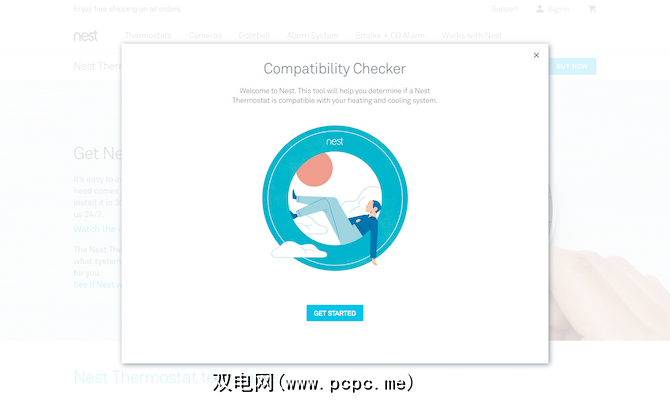
在继续阅读本指南的其余部分之前,请花一点时间使用Nest的在线兼容性指南,以确保您的系统可与Nest一起使用。完成这些指导性问题后,Nest将为您提供安装过程中所需的接线图。
最后,请注意,此设置指南适用于< strong>第三代Nest Learning Thermostat 。
我们的文章假设您要替换现有的加热/冷却壁单元,而不是第一次添加新的。因此,您需要做的第一件事是关闭系统和恒温器的电源,然后再暴露任何布线。根据您的设置,您的HVAC系统可能有多个断路器。在继续前进之前,请确保先将它们全部关闭。
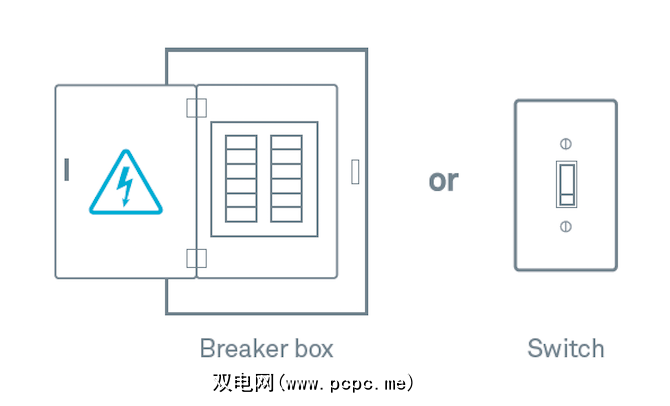
要确认电源已完全关闭,请将当前恒温器的温度至少改变几度。然后,您至少应等待五分钟,以确保系统未激活。如果没有任何反应,则可以继续进行安装过程。
拆除旧恒温器
确定关闭电源后,卸下现有恒温器上的盖子。查看进入设备的电缆,并拍摄您当前的接线照片。
再次,确保您的系统与Nest兼容。如果不是,那么您不应该超出此步骤。上一遍,请参阅Nest的兼容性指南。

准备好继续前进时,可以仔细地从现有恒温器上拔下电缆。请注意,嵌套恒温器不使用跨接线,该跨接线被标识为两个连接器之间的短路线。将这些跳线和接线图放在安全的地方。如果您以后选择删除Nest,则可能需要这些物品。
您的Nest Learning Thermostat随安装指南附有电线标签。将这些标签连接到恒温器上的平行导线上。

您接下来要断开导线连接,并从旧的恒温器上卸下底座。 。卸下恒温器后,将线包裹在钢笔或铅笔周围,以免它们掉回墙后。
这是安装过程中的一部分在墙壁上的任何孔上修补或油漆。随附的Nest装饰板还可以帮助掩盖划痕,螺丝孔和其他痕迹。
安装Nest Learning Thermostat
第一件事安装Nest Learning Thermostat时,请使用气泡水平仪,以确保设备可以正确放置在墙上。接下来,将Nest基座连接到墙上。如果您使用的是可选的装饰板,请确保将其放置在墙上,然后再安装Nest基座。

将电线从墙上穿过主机中心。底座,然后使用随附的螺钉将板固定到墙上。 Nest表示请勿使用电钻来拧入螺丝,因为电钻可能会损坏塑料底座。另外,请注意Nest螺丝是自攻螺丝,因此无需钻入柔软的材料。
将Nest基础调平后,该根据接线图连接电线了 Nest兼容性检查器中的“ strong>"。小心地按下连接器按钮,并尽可能将电线插入。释放按钮,确保其保持向下。
如果连接器按钮又弹出,您需要调整电线。取出它,拉直,然后像以前一样放回去。再试一次。如果仍然无法正常工作,则可能需要将电线的末端剥落到电缆上。
根据接线图的要求继续添加和连接电线,直到完成。
硬件过程的最后两个步骤是将显示器连接到底座并重新打开电源。
要连接Nest显示屏,请握住它,使Nest徽标朝上。将屏幕背面的引脚连接器对齐,然后将其推入底座,直至其卡入到位。如果听不到咔嗒声,请用拇指将电线进一步推入墙壁。
然后,返回断路器或电源开关,并为新的Nest Learning Thermostat首次通电!
设置Nest Learning Thermostat就像通过设备显示屏回答关于智能家居的一系列问题一样简单。这些问题将询问您有关您的房屋,所需温度以及供暖和制冷系统的信息。
您可以通过左右旋转设备的环来在Nest Learning Thermostat上找到不同的选项。按下戒指以选择一个选项。
嵌套需要知道:
完成这些步骤后,恒温器将执行系统测试。然后,您要使用iOS或Android Nest应用程序将Nest恒温器添加到在线Nest帐户(或创建一个新的)。这样,您就可以通过手机控制Nest,管理能源历史记录或锁定恒温器,这样任何人都无法更改温度。
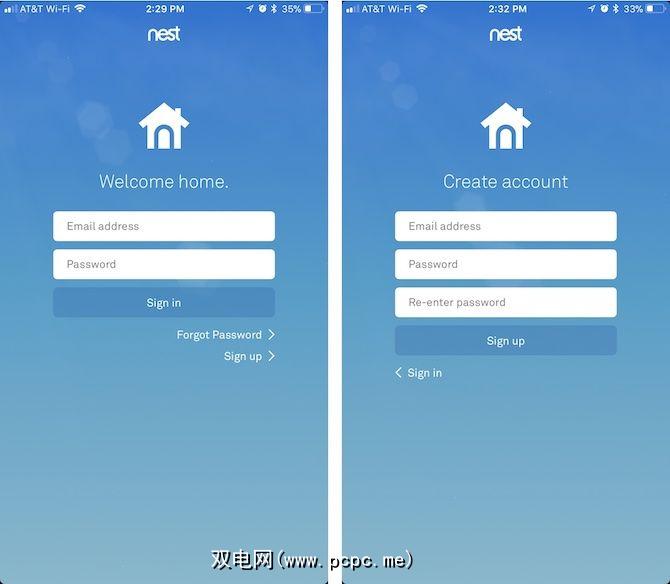
要注册一个新的Nest帐户,在应用程序的主屏幕上查找“ 注册"链接。从那里,将要求您输入电子邮件地址并选择一个密码。添加此信息后,您需要通过确认电子邮件验证帐户。
要将Nest Learning Thermostat添加到Nest帐户,您需要即可从设备获取输入密钥,然后将该密钥添加到Nest应用。
为此,请按设备的环以打开“快速查看"菜单,然后选择“设置"
从那里,将戒指转到Nest Account,然后按一下戒指将其选中。选择“获取输入密钥"作为系统的唯一密钥。写下此数字。
按照以下说明在Nest应用中输入密钥:
您现在可以开始执行Nest恒温器的工作了。
Nest Learning恒温器的设计目的是在后台运行,在线后几乎不需要人工干预。请记住,这是一个学习恒温器。这样,它最终将进行编程以自动为您提供最佳的加热和冷却体验。
您将在下面了解有关Nest编程的更多信息。首先,了解一个重要事实很重要。尽管是智能设备,Nest Learning Thermostat仍然可以像标准恒温器一样工作。意思是,您总是可以在想让房子暖一点的时候把它调高,而当你想把它更凉的时候把它调低。

对于系统是在给房子供暖还是在给房子降温感到困惑?您可以通过查看背景颜色来判断恒温器在做什么。当您看到橙色时,热量会点亮,而蓝色则表示冷却。当背景为黑色时,既不使用加热也不使用冷却。
首次安装Nest Learning Thermostat时,它将花费一些时间(至少一周)来了解您的房屋和温度偏好。在此期间,您应在适当的时候主动更改温度。温控器将使用此信息来修改温度并根据您的选择学习时间表。
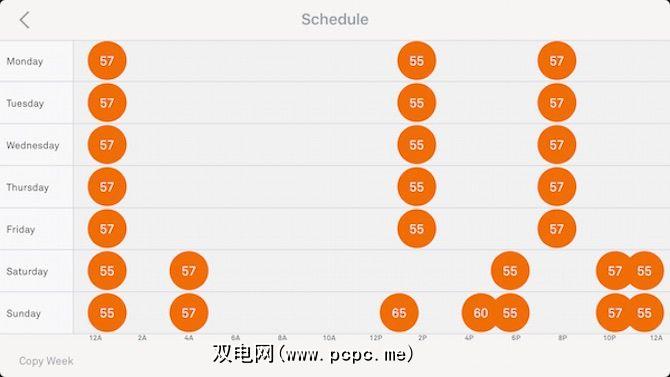
激活后,您可以在温控器上通过以下方式查看此时间表: Nest应用。如果您不喜欢该计划,则可以使用重置菜单将其重置,您将在下面了解更多信息。您也可以通过关闭Nest的学习功能创建手动计划。
使用Nest Learning Thermostat的众多好处之一是,它可以帮助您节省能源。如果这是您的目标,请在使用的第一周内做一些事情,以使此过程尽可能简单。
为获得最佳效果,请勿仅改变Nest的温度可以满足您的即时需求。相反,您还应该在一天的关键部分更改温度。例如,上床时或上班之前将热量调低。开始新的一天或回家时,请做相反的事情。每当您的房屋空置时,Nest都会自动节省能源。
Nest了解您的习惯后,设备很容易帮助您降低能源消耗并节省能源
当您不在家时,Nest会自动切换到 Eco Temperature 。当您在恒温器或应用程序中看到“ Eco"图标(一片绿色的叶子)时,这些温度(在您首次开始使用Nest时设置的温度)就会激活。

如Nest所述,
您只能将环保温度设置在特定范围内,但可以选择的范围很大:加热温度为40-70°F,冷却温度为76-90°F。因此,重要的是将“环保温度"设置为有助于节能的水平,同时确保家中的东西(如宠物和植物)仍处于舒适的温度范围内。
“居家/居家辅助"使用输入通过Nest产品中的活动传感器和手机的位置,可以在您离开和返回时自动切换Nest产品在家里的行为。
主要的Nest组件是家庭/外出协助,使用设备的内置活动传感器和手机的位置来调整其行为。因此,Nest建议您家中的每个人都在智能手机上安装Nest应用。
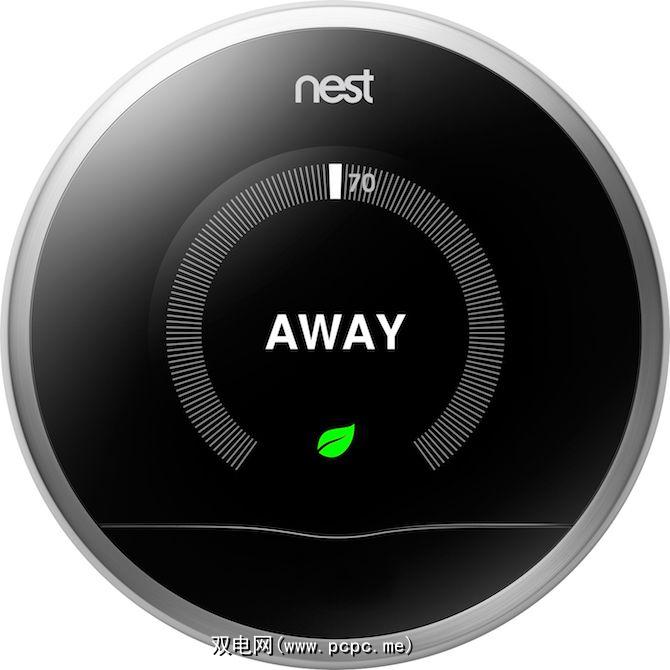
在实践中,这是家庭/外出协助的工作方式:
想象家中的每个人周一至周五上午8点至上午8:30离开,所有下午5点返回借助Nest的传感器和Nest应用,该部门将在几天内学会这种行为。这样做后,它将根据一年中的时间调整温度。
例如,在较冷的月份,Nest会在下午5点之前几分钟使您家中的温度升高。每天。在较温暖的月份,它将开始同时为您的房屋制冷。
如果您不想让Nest创建供暖和制冷时间表,则可以在设备上通过Nest禁用它应用程序或通过网络。
要关闭仪器上的自动时间表,请按下铃声并选择设置。接下来,将戒指调整为 Nest Sense ,然后按进行选择。突出显示自动计划,然后按进行选择。设置以突出显示关闭,然后按选择。

通过从菜单中选择恒温器,然后点按,可以通过Nest应用程序禁用自动计划。 设置图标。接下来,选择嵌套感,然后选择自动计划。点击开关将其关闭。通过网络禁用自动调度的步骤类似。请访问home.nest.com。
Nest Learning Thermostat的重置功能将删除您的部分或全部信息。您可以选择只删除日程安排,家庭和外出信息,网络设置,或一次删除所有数据。
要重置或重新启动Nest ,请按照以下步骤操作:这些说明:
下一步,选择您的选择。
重新启动将重新启动恒温器。重新开启后,您的所有信息都是安全的。相比之下,选择时间表将删除整个加热和冷却时间表。要刷新,您还需要其他人手动创建新的日历或等待Nest学习新的时间表。
离开,同时,只有在将Nest移至您家中的新位置,或将其打包并转移到新位置。选择此选项是必要的,以便Nest可以了解其新位置。 网络删除Nest与外界的联系。选择此选项后,您将再次需要在Nest上建立网络连接。
最后,通过选择所有设置,您可以将Nest恢复为出厂设置并从设备中删除所有数据。
如您所见,在第一周之后,Nest Learning Thermostat无需人工干预即可正常工作。通过这样做,它应该可以为您提供多年的不间断使用,同时帮助您节省能源成本。感觉舒适之后,您可以使用Nest进行更多操作!
IFTTT(如果做到了)是一项免费的基于网络的服务,可让您创建称为applet的简单条件语句链。借助 IFTTT ,您的恒温器可以与其他智能设备进行通信,例如安全摄像机和第三方传感器。这种关系也扩大了您的调度机会。
例如,使用IFTTT,每次有人进入您的地下室时,您都可以使恒温器升高5度,或者它可以检测到家用安全摄像机上的运动。随后,无论何时,无论何时,只要电话确定您离家20英里之内,您都可以告诉Nest调高温度。
大多数人都无法检测到温度何时变小。一度为了节省更多能源,请考虑按此数量更改加热和冷却时间表。例如,不要将家里的温度设置为69度,而是将温度设置为70度。一个月后,您可以比较家庭报告中的更改并查看保存的内容。
喜欢节省的钱吗?在下个月随意调整温度。即使您将温度更改了2度,许多人仍然不会注意到。
您的金钱能源账单将显示您使用Nest恒温器每月可节省多少现金。要进一步深入研究,请考虑恒温器的“能源历史记录",其中提供了涵盖最近10天的详细摘要。可通过Nest应用或Nest网站访问历史记录。每天都可以点击以查看有关您的能源使用的更多详细信息。
Nest Learning Thermostat并不是公司唯一的产品。除安全摄像头外,Nest还提供烟雾探测器,警报系统和门铃。每个都可以轻松集成,并且可以通过同一套Nest应用进行控制。
还不止这些。其他产品也可以与Nest Learning Thermostat配合使用,例如Google Home,Skybell门锁和Haiku家庭风扇。
例如,通过Wemo Switch,您的Nest产品可以在您使用时告诉灯和风扇。不在家。当您的房屋为空时,这可以节省更多电器的能源。返回时,组合键会自动打开灯。
有时,您的Nest Learning Thermostat可能会遇到问题。幸运的是,这些通常很容易修复。
如果您的Nest Learning Thermostat 无法打开该怎么办? 在安装设备后或数年或数月后可能会立即发生这种情况。无论如何,您都可以解决一些问题。
首先,请确保未关闭断路器箱的电源。尝试重新打开加热或冷却系统的断路器或电源开关。几分钟后,请尝试使用Nest。
设备上还会出现两个闪烁的指示灯,红色和绿色。
红色闪烁表示电池电量低,正在充电。充电完成后,恒温器将再次打开。绿灯闪烁表示您的系统正在从Internet安装软件更新。安装完成后,指示灯将熄灭,您的系统将开始运行。
恒温器是否打开,但显示屏不起作用?确保将显示器正确连接到底座。如果电线连接不正确,则显示器可能无法可靠连接。
有时,您的恒温器可能会与Wi-Fi网络断开连接。发生这种情况的原因有很多。值得庆幸的是,即使离线,您的恒温器也能正常运行。但是,如果没有互联网连接,恒温器将无法得知您和家人何时不在家。它也将无法自动更新。
要解决断开连接的问题,请首先重新启动设备。如果仍不能解决问题,请检查Wi-Fi设置并确保设置正确。您可能还想看看是否还有其他互联网连接问题需要解决。
仍然没有连接吗?您最近是否更改了 Wi-Fi名称或密码?这可能是您遇到问题的原因。
Nest已将错误代码添加到第三代Nest Learning Thermostat。这些代码以字母“ E"或“ N"开头。
“ E"错误代码很重要,您必须立即解决这些问题。在此之前,您的系统将无法运行。 “ N"代码并不重要,在大多数情况下,它可以使您的系统继续运行。但是,像“ E"错误代码一样,您应该尽快解决问题。
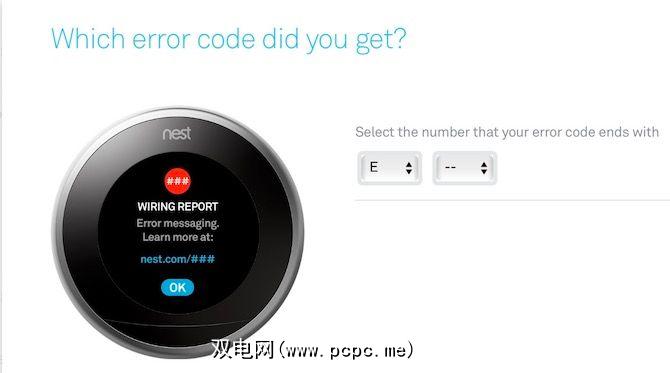
您可以在Nest支持网站上找到错误代码的更新列表。单击恒温器显示的错误代码,以查看针对您的问题的特定说明。
与所有智能家居产品一样,Nest有时也会出现故障。每当遇到系统范围的问题时,Nest都会很好地发送一封电子邮件来说明问题及其解决方法。
Nest在公司的网站上提供支持文档。这些报告经常被更新,并且通常包括故障排除步骤。您还将找到教学视频。如果您还有更多顾虑,请通过聊天,电话或Twitter与Nest联系。
继续努力
目前有数百万的用户喜欢Nest Learning Thermostat。安装和设置后,您也可以期待降低能源成本和使用量。
您最喜欢的Nest Thermostat功能是什么?让我们知道您在使用Nest时是否遇到任何问题,我们会尽力帮助您!









